在TFS提供的三套默认模板中,组合管理(Portfolio Management)只包含功能(Feature)和要求这个两个积压工作。你可以参考下面的文档,学会如何在积压工作中添加额外的工作项类型。
通过组合管理,用户可以获得对积压工作的层级显示,有助于对项目需求的理解和展示。
操作步骤:
一、创建一个工作项类型(本文以新建一个“计划”工作项为列)
如果你之前做过工作项类型的定制,一定知道复制一个现有的工作项类型,是最快新建一个工作项类型的方法,下面就以此为例。
(注意,只有团队项目管理员才具备工作项定制的权限)
1. 定位到Visual Studio 2013的命令行位置:
cd %programfiles(x86)%\Microsoft Visual Studio 12.0\Common7\IDE
2. 导出功能工作项类型:
witadmin exportwitd /collection:"http://tfs2013:8080/tfs/DefaultCollection" /p:CMMI2013.2-default /n:功能 /f:d:\temp\计划.xml
3. 以导出的功能为基础,改名为计划工作项
4. 导入改好的工作项类型”计划“:
witadmin importwitd /collection:"http://tfs2013:8080/tfs/DefaultCollection" /p:CMMI2013.2-default /f:d:\temp\计划.xml
二、添加计划工作项类别
现在添加一个计划工作项类别。组合管理依赖于工作项类型的类别。
1. 导出类别定义文件
witadmin exportcategories /collection:"http://tfs2013:8080/tfs/DefaultCollection" /p:CMMI2013.2-default /f:d:\temp\categories.xml
2. 添加计划类别
3. 导入计划类别
witadmin importcategories /collection:"http://tfs2013:8080/tfs/DefaultCollection" /p:CMMI2013.2-default /f:d:\temp\categories.xml
三、在组合管理中添加计划工作项
最后一步是在组合管理中添加计划工作项类型。过程配置文档定义了组合管理中各种工作项类型之间的父子关系。
1. 导出过程配置文件
witadmin exportprocessconfig /collection:"http://tfs2013:8080/tfs/DefaultCollection" /p:CMMI2013.2-default /f:d:\temp\ProcessConfiguration.xml
2. 修改过程配置文件,将计划类别添加在组合管理中
3. 为计划工作项类型添加颜色定义
3. 导入过程配置文件
witadmin importprocessconfig /collection:"http://tfs2013:8080/tfs/DefaultCollection" /p:CMMI2013.2-default /f:d:\temp\ProcessConfiguration.xml
成果:







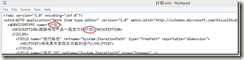

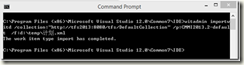
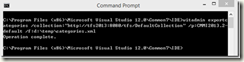


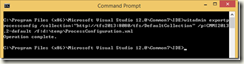
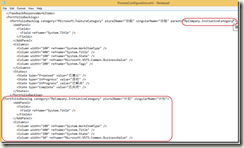
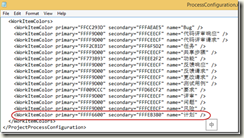

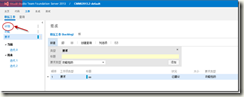













 1296
1296











 被折叠的 条评论
为什么被折叠?
被折叠的 条评论
为什么被折叠?








